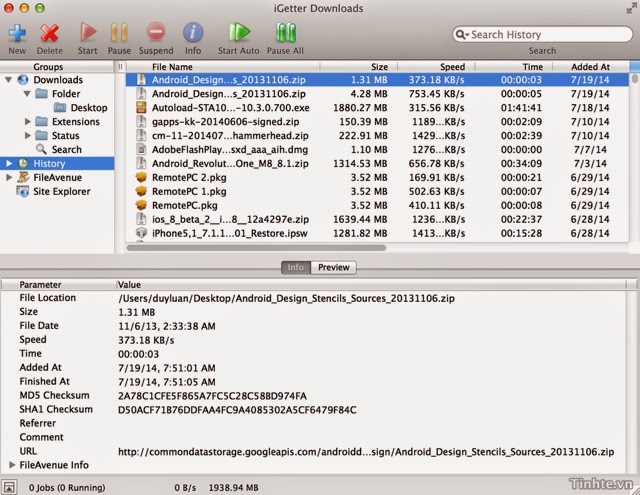Một vài ứng dụng hữu ích dành cho người mới chuyển từ Windows sang OS X
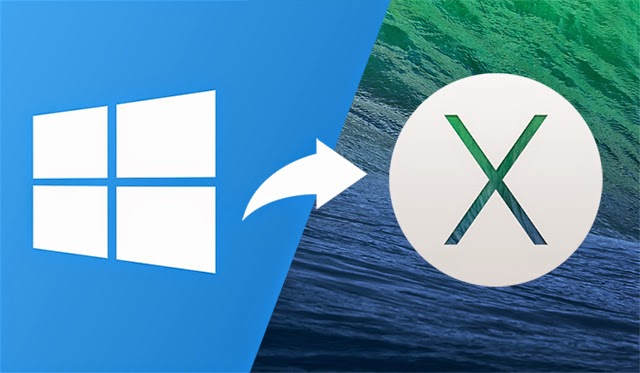
Hiện nay cũng có khá nhiều bạn bắt đầu chuyển từ máy Windows sang máy Mac chạy OS X, có thể vì công việc, vì sở thích, hay chỉ đơn giản là muốn trải nghiệm một cái gì đó mới mẻ hơn. Tất nhiên, khi chuyển sang một hệ điều hành hoàn toàn mới thì bạn sẽ có nhiều thứ bỡ ngỡ, và một trong số những vấn đề đó chính là phần mềm. Có những ứng dụng bạn xài rất quen thuộc bên Windows rồi, giờ qua OS X thì sẽ như thế nào? Trong bài này mình xin giới thiệu một số app cơ bản để giúp việc “dời nhà” của các bạn được dễ dàng hơn. Nếu các bạn muốn chia sẻ thêm app nào khác thì rất hoan nghênh, hãy cho mọi người biết ngay trong topic này luôn nhé.
Bộ gõ tiếng Việt
Ngoài việc sử dụng bộ gõ có sẵn trong OS X (kích hoạt bằng cách vào > System Preferences > Keyboard > Input Source > nhấn dấu + > chọn Vietnam VNI hoặc TELEX), bạn cũng có thể dùng thêm bộ gõ của tác giả Trần Kỳ Nam. Ưu điểm của bộ gõ này đó là bạn không bị gạch dưới màu đen mỗi khi gõ chữ, việc di chuyển phím mũi tên trong lúc đang soạn thảo cũng không sinh ra kí tự lạ. Hệ thống gõ tắt của bộ gõ cho Kỳ Nam làm ra cũng rất tốt, dùng được trên hầu hết các ứng dụng phổ biến.
Tải về bộ gõ tiếng Việt của Trần Kỳ Nam (miễn phí, có thể mua bản quyền 100.000 đồng để có nhiều tính năng hơn)
Bộ ứng dụng văn phòng Microsoft Office
Phần mềm này thì quá quen thuộc rồi, mình không cần giới thiệu nhiều về tính năng của nó nữa. Về cơ bản thì bộ Microsoft Office 2011 dành cho OS X cũng do chính Microsoft phát triển, do đó bạn không cần phải lo lắng về tính tương thích khi cần chia sẻ tài liệu cho bạn bè, đồng nghiệp. Hầu hết những tính năng cơ bản và gần như mọi tính năng nâng cao của Office trên Windows cũng được đem lên Mac nên bạn sẽ không gặp khó khăn gì trong quá trình sử dụng Office 2011. Đây cũng là điểm mạnh nhất của Office 2011 so với bộ iWork của Apple xét về mảng ứng dụng văn phòng.

Bộ Office 2011 cho OS X bao gồm những ứng dụng sau:
- Word
- Excel
- PowerPoint
- Outlook
- KHÔNG có Access và Publisher
Về hình thức bản quyền thì bạn có thể mua Office 2011 for Mac theo hai cách sau:
- Bản quyền vĩnh viễn: 139,99$, áp dụng cho 1 máy Mac duy nhất
- Bản quyền Office 365: 9,99$/tháng, áp dụng cho 5 máy Mac hoặc Windows, ngoài ra bạn có thể xài thêm Office cho iPad và được tặng 1TB lưu trữ OneDrive cho mỗi người dùng mà bạn chia sẻ bản quyền.
Mình hiện đang chọn giải pháp Office 365 vì nó rẻ. Mình chia sẻ tiền bản quyền với 4 người bạn khác, tính ra mỗi tháng chỉ phải trả khoảng 30.000 nghìn đồng mỗi người để sử dụng Office có bản quyền, lại vừa có 1TB OneDrive và xài thoải mái trên iPad nữa.
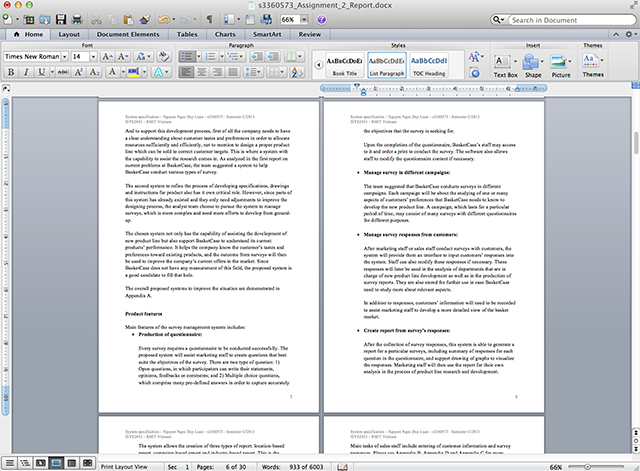
Ứng dụng ghi chú OneNote, Evernote
Nếu bạn có dùng ứng dụng ghi chú thì mình xin thông báo với bạn là OneNote cũng có bản cho Mac nhé, và nó thậm chí có giao diện còn đẹp hơn bên Windows nữa. Điểm khác biệt đó là với OneNote thì bạn phải tải thông qua Mac App Store, nó không đi kèm trong bộ Office 2011. Ứng dụng này hoàn toàn miễn phí, bạn có thể nhấn vào link bên dưới để tải về ngay.
Tải về OneNote cho OS X (miễn phí)
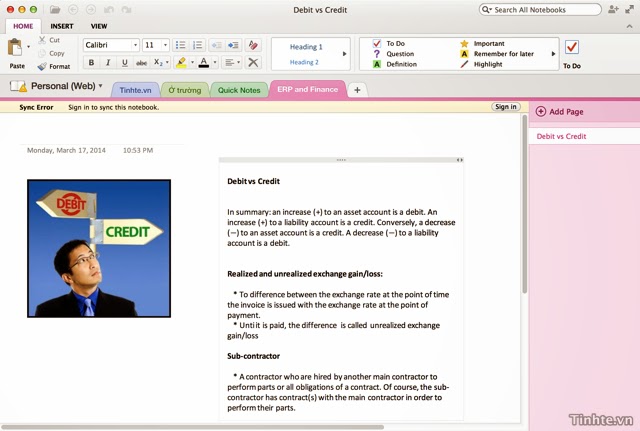
Evernote cũng là một ứng dụng ghi chú tốt mà bạn nên cân nhắc sử dụng. Với tài khoản miễn phí, bạn có thể đồng bộ được 64MB ghi chú mỗi tháng. Nghe con số này có vẻ nhỏ nhưng thực chất thì mình chưa bao giờ xài hết nó mặc dù ghi chú của mình thường chứa rất nhiều ảnh chụp. Evernote cho phép chúng ta đồng bộ dễ dàng với thiết bị di động iOS, Android, Windows Phone hay BlackBerry nên bạn có thể mang ghi chú theo mọi lúc mọi nơi. Tải về Evernote miễn phí tại đây.
Tải về Evernote cho OS X (miễn phí)

Mang theo trình duyệt quen thuộc của bạn: Chrome, Firefox
Bên Windows thì chắc hẳn bạn có xài Chrome hoặc Firefox, và bạn hoàn toàn có thể mang trình duyệt yêu thích của mình sang OS X bởi chúng có phiên bản dành riêng cho hệ điều hành của Apple. Tất cả mọi tính năng nào phiên bản trình duyệt bên Windows có thì bản OS X cũng có, và đây chính là điều tuyệt vời nhất. Ngay cả các plug-in cũng thế, hầu hết plug-in hay add-on của hai trình duyệt này đều hỗ trợ cho cả Windows lẫn OS X nên bạn sẽ không lo lắng về việc mất đi một chức năng nào đó mình hay xài. Bạn cũng nên đăng nhập Google Account vào Chrome hoặc Persona Account vào Firefox để đồng bộ các trang web ưa thích và lịch sử duyệt web của mình từ máy Windows sang OS X một cách tự động.
Tải về Firefox cho OS X
Tải về Chrome cho OS X

Giải nén đa dạng các loại tập tin với Unarchiver
Đây là một ứng dụng giải nén hữu ích dành cho OS X, nó có thể đảm đương được hầu hết mọi định dạng nén phổ biến hiện nay như ZIP, RAR, 7ZIP, TAR, GZIP, ARC. Thậm chí những định dạng “khó chịu” như ISO, BIN và EXE cũng có thể được mở và xem nội dung bằng Unarchiver. Nếu bên Windows chúng ta có ứng dụng 7zip “thần thánh” thì bên OS X chúng ta có Unarchiver. Trên hết, ứng dụng này hoàn toàn miễn phí và bạn có thể download nó từ Mac App Store.
Tải về Unarchiver (miễn phí)
VLC - Xem nhiều định dạng video
Cái tên này hết sức quen thuộc với dân mê phim, và nó cũng có phiên bản dành riêng cho OS X luôn đấy nhé. VLC hỗ trợ xem rất nhiều định dạng video và audio khác nhau, có nhiều công cụ tinh chỉnh chất lượng hình ảnh và âm thanh, giao diện lại thân thiện dễ dùng. Bên cạnh QuickTime, VLC là một ứng dụng phải có trên máy Mac của bạn để có thể chơi bất kì loại tập tin đa phương tiện nào bạn gặp phải.
Tải về VLC tại đây (miễn phí)

Ứng dụng Android File Transfer, Windows Phone App
Nếu bạn có dùng thiết bị Android thì chắc chắn bạn sẽ cần đến File Transfer. Nó là một app được Google viết riêng cho OS X để giúp bạn sao chép tập tin giữa máy tính với thiết bị Android của mình một cách dễ dàng. Nếu bạn chỉ đơn giản cắm điện thoại vào máy tính OS X thì bạn sẽ không thể sao chép file như bên Windows đâu, bạn bắt buộc phải dùng File Transfer.
Tải về Android File Transfer (miễn phí)
Còn nếu bạn dùng điện thoại Windows Phone thì sao? Microsoft cũng không bỏ quên người dùng OS X khi cung cấp ứng dụng Windows Phone dành cho người dùng nền tảng của Apple. App cho phép bạn đồng bộ nhạc, hình, phim từ máy tính sang điện thoại của mình cũng như duyệt file trên smartphone và chép ngược lại sang máy Mac. Lưu ý rằng nếu app không thể nhận ra thiết bị của bạn thì bạn hãy rút cáp USB rồi cắm lại vào máy tính là được.
Tải về ứng dụng Windows Phone (miễn phí)
Tăng tốc download với iGetter
Bên Windows các bạn thường hay dùng IDM để tăng tốc download, còn bên Mac thì xin giới thiệu với bạn iGetter. Ứng dụng này miễn phí (có điều bảng thông báo lúc mới chạy lên hơi khó chịu, may là không ảnh hưởng gì đến tốc độ download và khả năng sử dụng app), được tích hợp với hầu hết các trình duyệt phổ biến như Safari, Chrome, Firefox, lại có thể tăng tốc với hiệu quả cao nên được cộng đồng Mac ưa dùng. Sau khi cài xong thì bạn không cần phải cấu hình gì nhiều cho iGetter, tự nó sẽ đi tích hợp với các trình duyệt và ngay khi bạn nhấn download một tập tin nào đó thì iGetter sẽ chạy lên ngay, rất tiện lợi.
Tải về iGetter (miễn phí)